
वास्तव में, OS X में पूर्वावलोकन विकल्प में कई संभावनाएं हैं सरल छवि पूर्वावलोकन से परे या तस्वीरें। आप रंग को संपादित कर सकते हैं, उन भागों का चयन कर सकते हैं जिन्हें हम संरचना से खत्म करना चाहते हैं या बुनियादी स्तर पर संगठन चार्ट बनाने के लिए सभी आवश्यक तत्व सम्मिलित करते हैं।
सच्चाई यह है कि इसे एक बहुमुखी और बहुत उपयोगी उपकरण माना जा सकता है, उदाहरण के लिए यदि आप स्कैन किए गए दस्तावेज़ से अपना हस्ताक्षर प्राप्त करना चाहते हैं, पृष्ठभूमि को दबाएं, अर्थात, यह हस्ताक्षर के बाद सफेद नहीं है और इस तरह इसे अन्य दस्तावेजों में पूरी तरह से सम्मिलित करने के लिए इसे सहेजने में सक्षम है।

संपादन कार्यक्रम के रूप में पूर्वावलोकन का उपयोग शुरू करने और पारदर्शिता बनाने के लिए, हमें संपादन टूलबार को सक्रिय करना होगा जो विंडो में एकीकृत मेनू के संपादन बटन पर क्लिक करके पाया जाता है।
यहां हमारे पास छवि पृष्ठभूमि को हटाने के लिए कई विकल्प हैं और इसे पारदर्शी बनाएं, जैसे सरलतम से अण्डाकार और आयताकार चयन यहां तक कि सबसे "बुद्धिमान" त्वरित अल्फा कि अधिक नरम caresses जल्दी होगा। आप इन सभी विकल्पों को कोशिश कर सकते हैं कि जितना संभव हो सके छवि की पृष्ठभूमि को खत्म करने के काम को पूरा करने के लिए, एक बार जिन कंट्रोवर्स को हम खत्म करना चाहते हैं उन्हें चुना गया है, हमें बस डिलीट को प्रेस करना होगा।

ऊपरी छवि में मैं केवल अक्षरों को रखने के लिए पूरी पृष्ठभूमि को खत्म करने की कोशिश कर रहा हूं और उन्हें किसी अन्य पृष्ठभूमि में सम्मिलित करने में सक्षम हूं या बस इसके डिजाइन के साथ फ़ॉन्ट रख सकता हूं। अंतिम चरण इन विकल्पों के साथ भागना है, जब तक कि हम वास्तव में वही नहीं पा रहे हैं जो हम खोज रहे हैं, यह निश्चित रूप से किसी भी छवि के लिए अतिरिक्त हो सकता है।

एक बार जब हम चाहते हैं कि हम अंतिम परिणाम प्राप्त कर लें, तो हम अंतिम रचना को संपादित करने के लिए परिणाम को किसी अन्य रिक्त कैनवास में या किसी अन्य छवि में खोल सकते हैं जिसे हम प्राप्त करेंगे।
हम चाहते हैं कि पूरी तरह से खाली कैनवास या बेहतर कहा गया आकार पाने के लिए, हमें बस इस कीबोर्ड संयोजन को दबाना होगा Shift - Ctrl - CMD - 4 और इस प्रकार वह क्षेत्र चुनें जिसे हम चाहते हैं स्क्रीनशॉट पाने के लिए इसे क्लिपबोर्ड पर सहेजा जाएगा।
अगली बात यह है कि अनुप्रयोगों से पूर्वावलोकन खोलें और छवि को चिपकाने के लिए CMD + V दबाएं, फिर छवि के पूरे क्षेत्र का चयन करने के लिए CMD + A और अंत में उस समय डिलीट दबाएं हमारे पास पहले से ही एक और पारदर्शी कैनवास होगा जो पहले से काम की गई छवि को सम्मिलित करने में सक्षम होगादूसरों के अलावा, जो हमारे पास है या चाहते हैं, आप वैकल्पिक रूप से विकल्प का उपयोग कर सकते हैं प्रदर्शन - छवि पृष्ठभूमि दिखाएं उस तरह के शतरंज को देखने के लिए जो उस क्षेत्र को चिह्नित करेगा जहां छवि का कब्जा है।
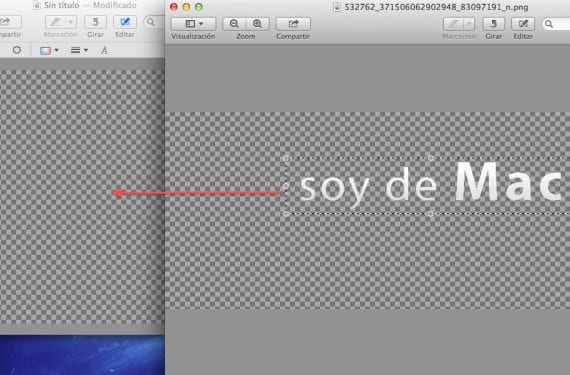
नकारात्मक पक्ष यह है कि एक बार जब छवि "नए रिक्त कैनवास" या किसी अन्य रचना में डाली जाती है, अगर हम CMD + V दबाते हैं, तो हम इसे पेस्ट करते हैं और इसके आकार को संशोधित करते हैं या जिसे हम संपादित करना चाहते हैं, यदि हम माउस को छोड़ते हैं तो हम नहीं करेंगे अब इसे संशोधित करने में सक्षम हो इसलिए हमें संपादन - पूर्ववत या CMD + Z के साथ होना चाहिए जब तक हमें वह नहीं मिल जाता, जिसकी हमें तलाश है, यह थोड़ा बोझिल है लेकिन परिणाम सभ्य हैं।
अधिक जानकारी - पूर्वावलोकन और स्कैनर उपयोगिता से पीडीएफ प्रबंधित करें
स्रोत - CNET
पागल, मैंने इसके लिए फ़ोटोशॉप का उपयोग किया था जब मेरे पास अपने मैक पर उपकरण था, तो मैं इसे आज़माऊंगा।
उत्कृष्ट योगदान, आपको बहुत बहुत धन्यवाद.
मेरे पूर्वावलोकन में संपादित करने का विकल्प नहीं है, मैंने पहले ही टूलबार को अनुकूलित करने के विकल्प पर गौर किया और इसमें एक संपादन उपकरण या आइकन नहीं है, मेरे पास मैक ओएस एक्स संस्करण 10.6.8 और पूर्वावलोकन संस्करण 5.0.3 है